iOS アプリ プロビジョニング プロファイルを使用してアプリの有効期限が切れないようにする
概要
iPhone と iPad に割り当てられている Apple iOS/iPadOS 基幹業務アプリは、付属のプロビジョニング プロファイルと、証明書で署名されたコードを使用して構築されます。 アプリを実行すると、iOS/iPadOS は iOS/iPadOS アプリの整合性を確認し、プロビジョニング プロファイルによって定義されたポリシーを適用します。 次の検証が行われます。
- インストール ファイルの整合性 - iOS/iPadOS は、アプリの詳細とエンタープライズ署名証明書の公開キーを比較します。 異なる場合、アプリのコンテンツが変更され、アプリの実行が許可されていない可能性があります。
- 機能の適用 - iOS/iPadOS は、アプリのインストール (.ipa) ファイルにあるエンタープライズ プロビジョニング プロファイル (個々の開発者プロビジョニング プロファイルではなく) からアプリの機能を適用しようとします。
アプリの署名に使用するエンタープライズ署名証明書は、通常、3 年間続きます。 ただし、プロビジョニング プロファイルの有効期限は 1 年後です。 証明書はまだ有効ですが、Intune には、有効期限が近づいているアプリがあるデバイスに新しいプロビジョニング プロファイルを事前に割り当てるツールが用意されています。 証明書の有効期限が切れた後、新しい証明書でアプリに再度署名し、新しい証明書のキーを使用して新しいプロビジョニング プロファイルを埋め込む必要があります。
管理者は、iOS/iPadOS アプリ プロビジョニング構成を割り当てるために、セキュリティ グループを含め、除外できます。 たとえば、iOS/iPadOS アプリ プロビジョニング構成をすべてのユーザーに割り当てることができますが、エグゼクティブ グループは除外できます。
iOS モバイル アプリ プロビジョニング プロファイルを作成する方法
Microsoft Intune 管理センターにサインインします。
[ アプリ>iOS アプリ プロビジョニング プロファイル>プロファイルの作成] を選択します。
[基本] ページで、次の値を追加します。
- [名前 ] - このモバイル プロビジョニング プロファイルの名前を指定します。
- 説明 - 必要に応じて、ポリシーの説明を指定します。
-
[プロファイル ファイルのアップロード] - [開く] アイコンを選択し、Apple Developer Web サイトからダウンロードした Apple Mobile Configuration Profile ファイル (拡張子が
.mobileprovision) を選択します。
有効期限は、上記で追加した Apple Mobile Configuration Profile ファイルの値から設定されます。
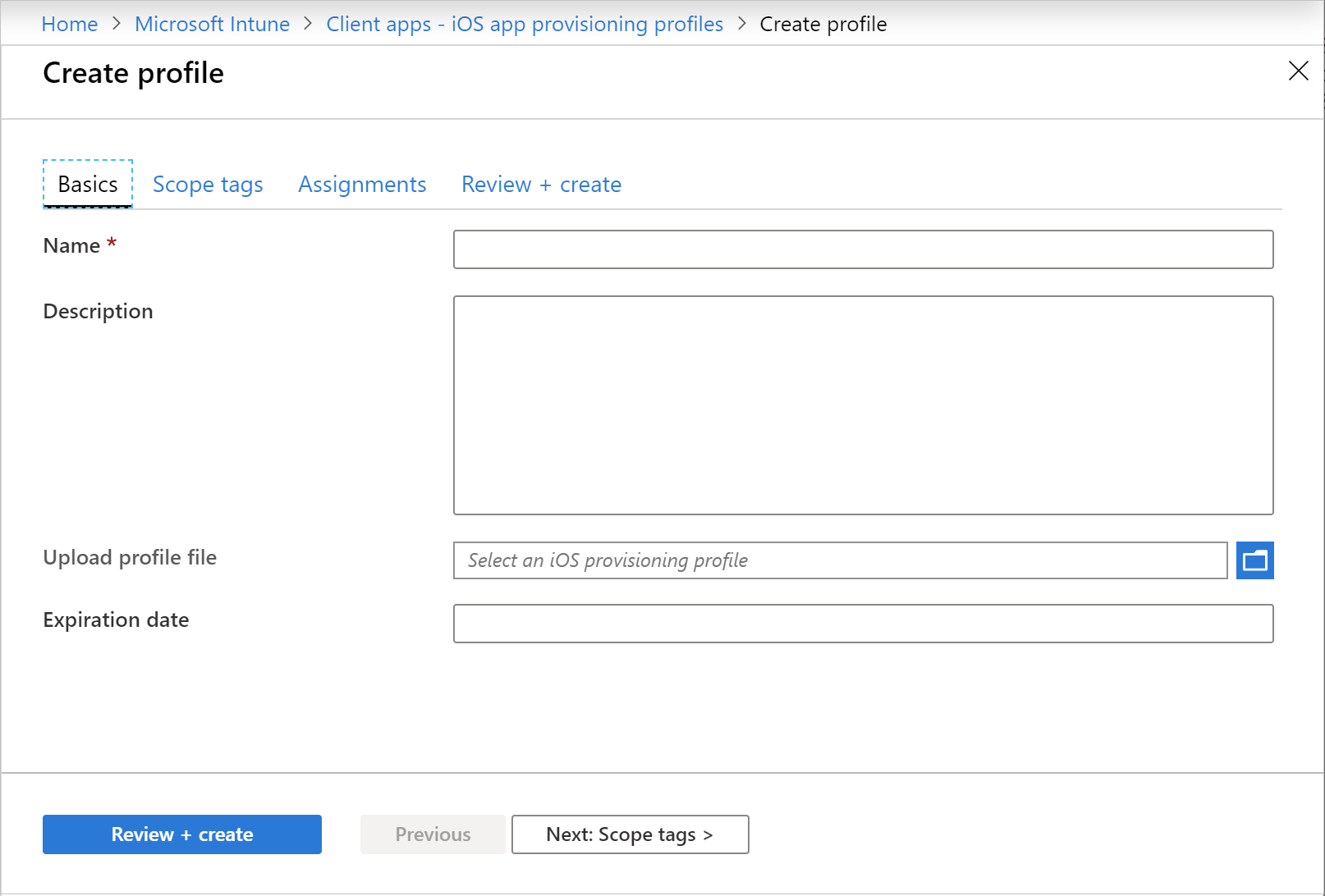
[ 次へ: スコープ タグ] をクリックします。
[ スコープ タグ ] ページでは、必要に応じてスコープ タグを構成して、Intune で iOS/iPadOS アプリ プロビジョニング プロファイルを表示できるユーザーを決定できます。 スコープ タグの詳細については、「分散 IT のためのロールベースのアクセス制御とスコープのタグの使用」をご覧ください。[次へ: 割り当て] をクリックします。
[ 割り当て] ページでは、プロファイルをユーザーとデバイスに割り当てることができます。 デバイスが Intune によって管理されているかどうかに関係なく、デバイスにプロファイルを割り当てることができることに注意してください。[次へ: 確認と作成] をクリックして、プロファイルに対して入力した値を確認します。
完了したら、[ 作成 ] をクリックして、Intune で iOS/iPadOS アプリ プロビジョニング プロファイルを作成します。
次の手順
プロファイルを必要な iOS/iPadOS デバイスに割り当てます。 詳細については、「 デバイス プロファイルを割り当てる方法」の手順を使用してください。